Reimpostazione della password di Windows 10: i 3 metodi principali con l’unità USB avviabile
- Home
- Supporto
- Suggerimenti Sistema Salvataggio
- Reimpostazione della password di Windows 10: i 3 metodi principali con l’unità USB avviabile
Sommario
Sei rimasto bloccato fuori dal tuo account Windows 10? Non temere, siamo qui per aiutarti. In questo articolo, analizzeremo i tre metodi principali per resettare la password di Windows 10 tramite una chiavetta USB avviabile. Non perderti questa guida essenziale per recuperare l'accesso al tuo sistema.
Indice dei contenuti
- Passaggio 1: scarica il file ISO di Offline NT Password & Registry Editor dal loro sito Web ufficiale.
https://pogostick.net/~pnh/ntpasswd/ - Passaggio 2: utilizza uno strumento come ImgBurn o Nero per masterizzare il file ISO su un CD/DVD.
- Passaggio 3: inserire l’unità USB avviabile o il CD/DVD nel computer su cui si desidera reimpostare la password.
- Passaggio 4: riavviare il computer e premere il tasto designato per accedere alle impostazioni del BIOS. Modificare l’ordine di avvio in modo che il computer si avvii dall’unità USB o CD/DVD.
- Passaggio 1: riavviare il computer ed eseguire l’avvio dall’unità USB o dal CD/DVD.
- Passaggio 2: quando lo strumento viene caricato, verrà visualizzata un’interfaccia simile al prompt dei comandi.
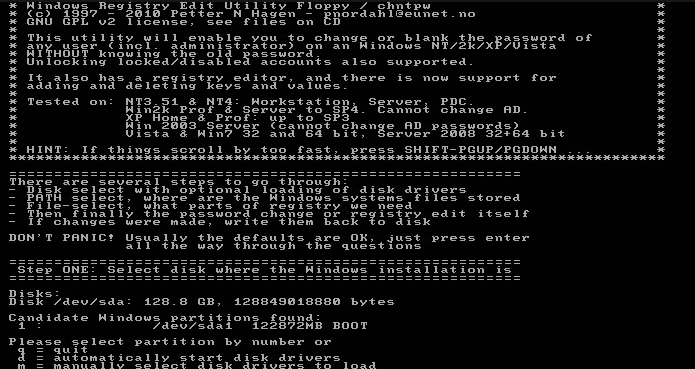
- Passaggio 3: selezionare le opzioni appropriate per individuare l’installazione di Windows e il file SAM.
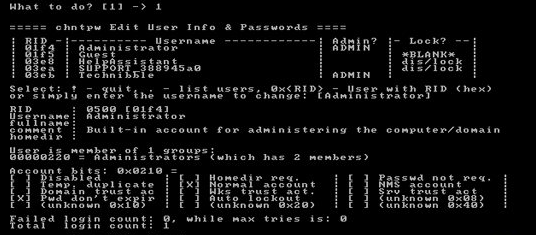
- Passaggio 4: scegli l’account utente per il quale desideri reimpostare la password.
- Passaggio 5: seleziona l’opzione per reimpostare la password e confermare le modifiche.
- Passaggio 6: rimuovere l’USB o il CD/DVD e riavviare il computer.
- Strumento gratuito ed efficace per reimpostare la password
- Consente di reimpostare la password anche se non è possibile accedere all'account Windows
Contro:
- Richiede conoscenze tecniche e può essere complicato da usare per i principianti
- È necessario creare prima un'unità USB avviabile
Inizia scaricando Renee PassNow dal sito ufficiale e installalo su un altro computer a cui puoi accedere. Puoi scegliere la versione appropriata in base al sistema operativo del tuo computer.

Ripristino della password di Windows Reimposta/rimuovi la password di accesso all'account in tre semplici passaggi.
Salvataggio file Salva rapidamente i file persi senza avviare il sistema Windows.
Trasferimento veloce I file esistenti nel computer possono essere trasferiti rapidamente senza il sistema Windows.
Correggi l'errore di avvio di Windows Può riparare vari errori o arresti anomali all'avvio di Windows.
Compatibilità Perfettamente compatibile con Windows 11/10/8.1/8/7/XP/Vista. UEFI
Ripristino della password di Windows Reimposta/rimuovi la password di accesso all'account in tre semplici passaggi.
Salvataggio file Salva rapidamente i file persi senza avviare il sistema Windows.
Trasferimento veloce I file esistenti nel computer possono essere trasferiti rapidamente senza il sistema Windows.
Avvia Renee PassNow e inserisci un’unità flash USB o un CD/DVD vuoto nel computer. Seleziona l’opzione per creare un supporto avviabile. Seguire le istruzioni visualizzate sullo schermo per completare il processo.

Inserisci l’USB o il CD/DVD avviabile nel computer Windows bloccato. Riavvia il computer e accedi alle impostazioni del BIOS premendo il tasto appropriato (solitamente F2 o Canc). Configurare l’ordine di avvio per dare priorità al supporto di avvio.
| Tipo di server | Immettere il metodo del menu di avvio |
|---|---|
| DELL | Premere ripetutamente il tasto F12 prima che il logo Dell venga visualizzato sullo schermo. |
| HP | Premere più volte il tasto F9 quando viene visualizzato il logo HP. |
| Nome del BIOS | Immettere il metodo del menu di avvio |
|---|---|
| ASRock | DEL o F2 |
| ASUS | DEL o F2 per PC/ DEL o F2 per schede madri |
| Acer | DEL o F2 |
| Dell | F12 o F2 |
| EC | DEL |
| Gigabyte/Aorus | DEL o F2 |
| Lenovo (portatili di consumo) | F2 o Fn + F2 |
| Lenovo (desktop) | F1 |
| Lenovo (ThinkPad) | Immettere quindi F1 |
| MSI | DEL |
| Tablet Microsoft Surface | Tieni premuti i pulsanti di accensione e aumento del volume |
| PC di origine | F2 |
| SAMSUNG | F2 |
| Toshiba | F2 |
| Zotac | DEL |
| HP | Esc/ F9 per `Menu di avvio`/ Esc/ F10/ Scheda Archiviazione/ Ordine di avvio/ Sorgenti di avvio legacy |
| INTEL | F10 |

Dopo aver eseguito correttamente l’avvio dal supporto di avvio, verrà caricato Renee PassNow. Seleziona ” PassNow!” ” funzione dopo l’avvio dal nuovo disco di reimpostazione della password di Windows creato.

Scegli l’account utente per il quale desideri reimpostare la password. Quindi, fare clic sul pulsante “Cancella password”. Renee PassNow rimuoverà o reimposterà la password per l’account utente selezionato.

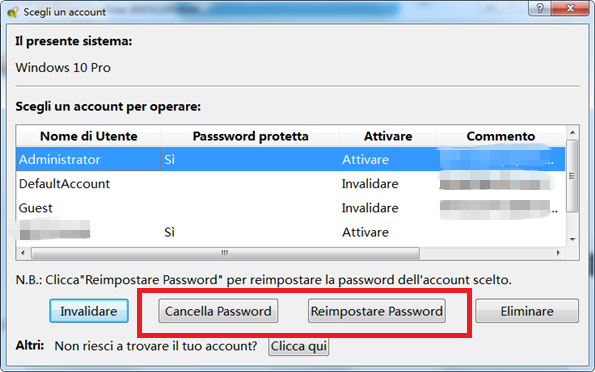
Una volta reimpostata la password, rimuovere il supporto di avvio dal PC e riavviare il computer. Ora sarai in grado di accedere all’account Windows senza password.
- Consente di reimpostare la password senza perdere alcun dato
- Metodo efficace per reimpostare la password di Windows dimenticata
- Funziona per tutte le versioni di Windows
Contro:Necessità di acquistare una licenza
| Versione di Windows | Link per scaricare | Requisiti |
|---|---|---|
| Windows 7 | https://learn.microsoft.com/lifecycle/products/windows-7 | PC con connessione Internet funzionante/un’unità flash USB vuota o un DVD con almeno 8 GB di spazio di archiviazione disponibile/un codice Product Key |
| Windows 8/8.1 | https://www.microsoft.com/software-download/windows8 | Lo stesso di cui sopra |
| Windows 10 | https://www.microsoft.com/software-download/windows10 | Lo stesso di cui sopra |
| finestre11 | https://www.microsoft.com/software-download/windows11 | Lo stesso di cui sopra |
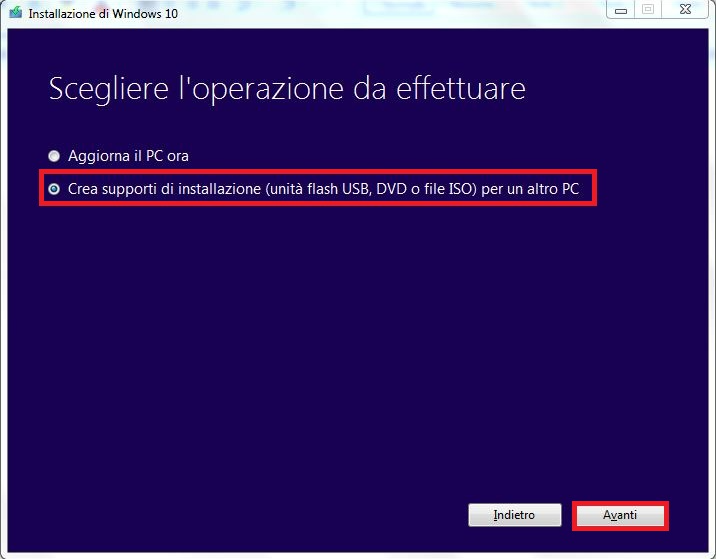
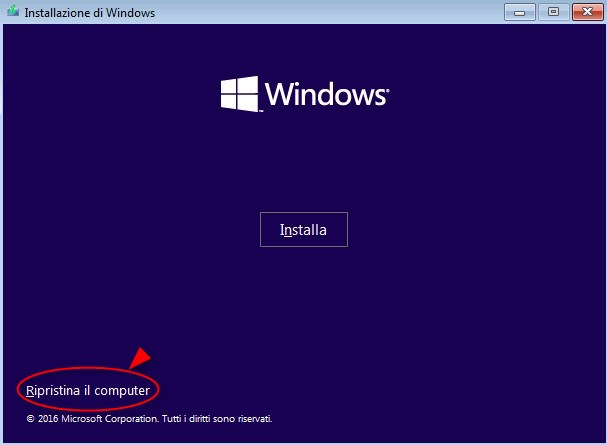
cd C:\Windows\system32
ren ultiman.exe ultiman.bak
copy cmd.exe ultiman.exe
shutdown -s -t 0
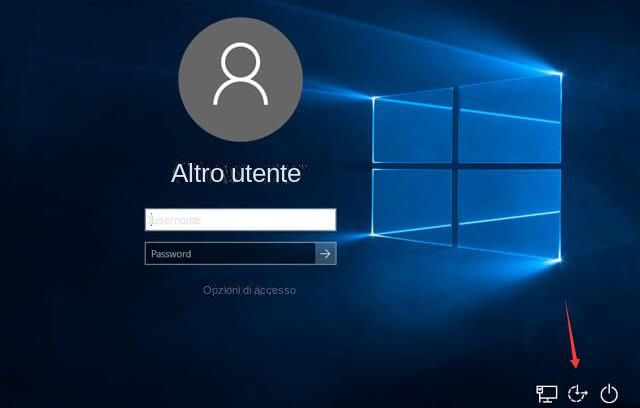
net user "user_name" "new_password"

Ripristino della password di Windows Reimposta/rimuovi la password di accesso all'account in tre semplici passaggi.
Salvataggio file Salva rapidamente i file persi senza avviare il sistema Windows.
Trasferimento veloce I file esistenti nel computer possono essere trasferiti rapidamente senza il sistema Windows.
Correggi l'errore di avvio di Windows Può riparare vari errori o arresti anomali all'avvio di Windows.
Compatibilità Perfettamente compatibile con Windows 11/10/8.1/8/7/XP/Vista. UEFI
Ripristino della password di Windows Reimposta/rimuovi la password di accesso all'account in tre semplici passaggi.
Salvataggio file Salva rapidamente i file persi senza avviare il sistema Windows.
Trasferimento veloce I file esistenti nel computer possono essere trasferiti rapidamente senza il sistema Windows.
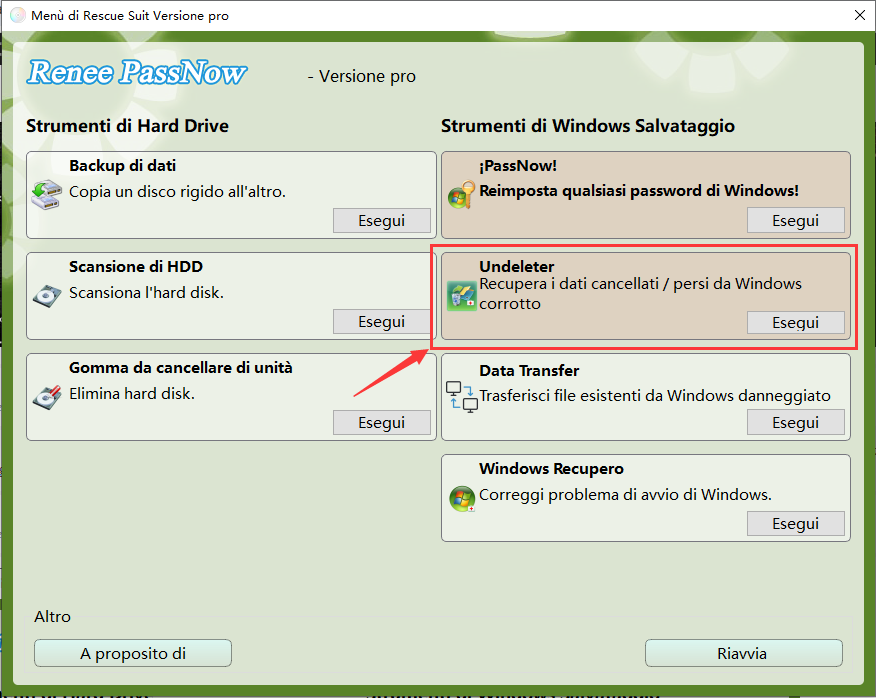
2. Fare clic sul pulsante ” Scansione ” per avviare il processo di scansione. Il software eseguirà la scansione dell’unità USB per eventuali file eliminati e li visualizzerà in un elenco.
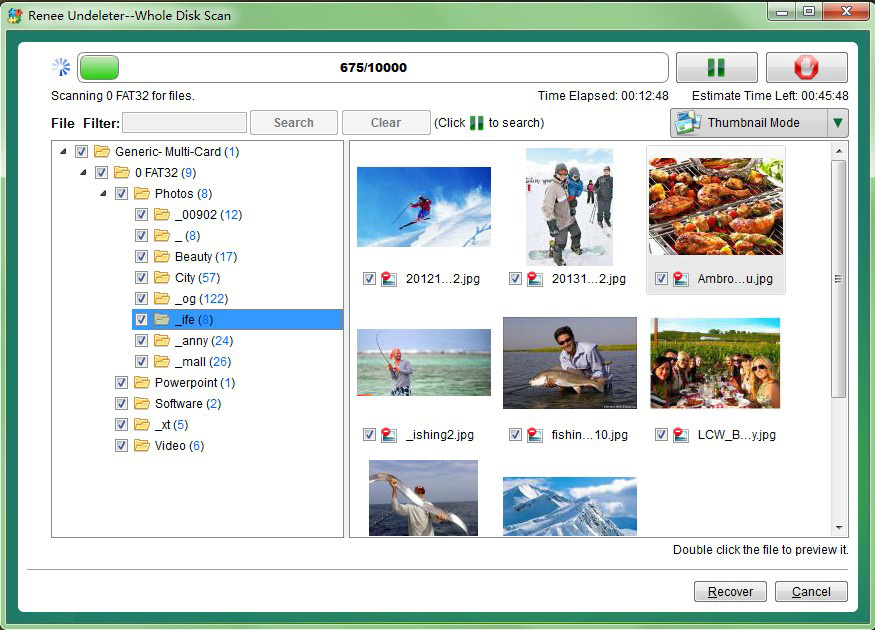
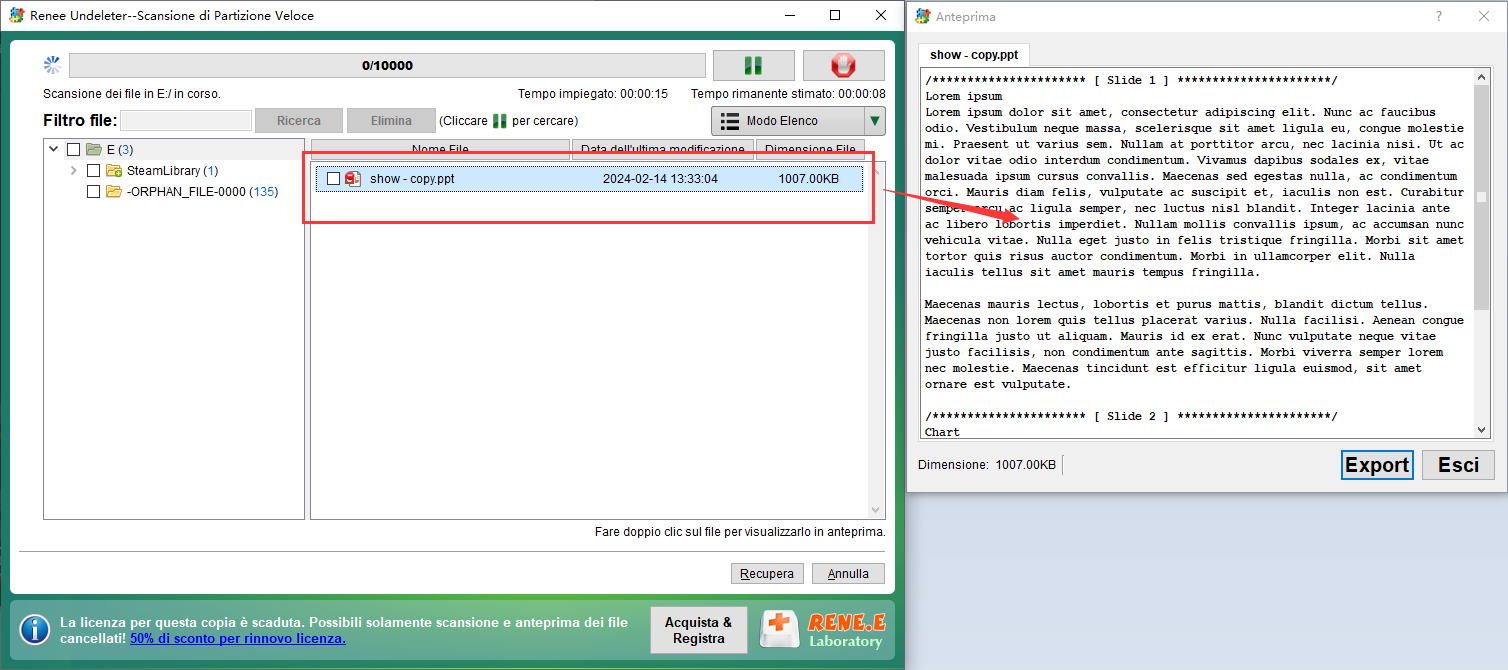
- Smettere immediatamente di utilizzare l’unità USB per evitare la sovrascrittura dei dati.
- Eseguire regolarmente il backup dei dati importanti per evitare di perderli in modo permanente.
- Prestare attenzione quando si utilizza software di recupero dati poiché alcuni programmi potrebbero contenere malware.
- Mantieni l’unità USB in buone condizioni ed evita danni fisici poiché ciò può rendere difficile il recupero dei dati.
NT Password & Registry Editor, Renee PassNow e il supporto di installazione Windows. Ogni metodo ha pro e contro, quindi scegli il più adatto a te. Abbiamo anche dato consigli per recuperare dati da USB. Questa guida ti aiuterà a reimpostare la password di Windows 10 e recuperare l’accesso al PC. Non permettere che una password dimenticata influisca sulla tua produttività; crea un’unità USB avviabile e dimentica il problema delle password perse.Articoli correlativi :
Reimpostare la password di Windows 10 utilizzando un'unità USB
11-12-2023
Lorena : Usa un'unità USB per reimpostare la password dimenticata di Windows 10. Scopri come creare e utilizzare un'unità USB...
Reimpostazione della password amministratore di Windows 10: una guida all'utilizzo dell'unità USB
16-02-2024
Lorena : Hai dimenticato la password amministratore di Windows 10? Niente panico, ci sono diversi modi per ripristinarlo utilizzando un'unità...
Reimpostazione password USB di Windows 7: metodi semplici ed efficaci
15-01-2024
Lorena : Non rimanere bloccato fuori dal tuo computer Windows 7. Scopri come creare un'unità USB in grado di reimpostare...


